用3ds max模拟香烟烟丝飘动效果
发布时间:2015-05-12 来源:查字典编辑
摘要:先看一下最终效果:一、绘制实体1、启动3dmax9.0,点击“创建”命令面板中的“图形”按钮...
先看一下最终效果:

一、绘制实体
1、启动3dmax9.0,点击“创建”命令面板中的“图形”按钮,进入其创建面板,点击“线”按钮,在左视图中绘制一线条Line01,如图1所示。

2、进入“修改”命令面板,在“修改器列表”下拉框中选择“车削”项,点击方向Y,对齐为最小,调整参数值,产生烟灰缸实体,如图2所示。

3、点击“创建”命令面板中的“几何体”按钮,进入其创建面板,点击“圆柱体”按钮,在视图中绘制一圆柱体Cylinder01,并进入“修改”命令面板,在“修改器列表”中选择“编辑网格”项,调整前端的顶点,作为烟的实体,形状如图3所示。

4、调整Cylinder01和Line01的相对位置,如图4所示。

5、按Ctrl+C键产生摄影机视图,点击“创建”命令面板中的“几何体”按钮,进入其创建面板,点击“长方体”按钮,在视图中绘制一Box01,作为烟缸的地面,并适当调整其大小,如图5所示。
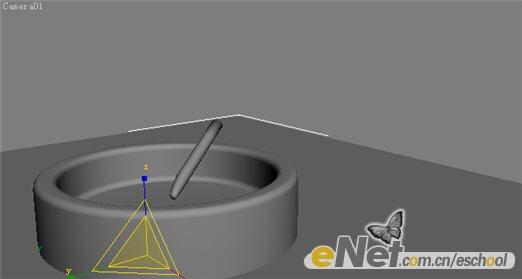
6、点击“创建”命令面板中的“灯光”按钮,进入其创建面板,单击“自由聚光灯”按钮,在视图烟缸的顶部放置一盏聚光灯spot01,并开启它的阴影效果。如图6所示。

7、点击“创建”命令面板中的“几何体”按钮,在下拉框中选择“粒子系统”项,在面板中单击“超级喷射”按钮,在视图中添置一粒子系统SuperSpray01,将它放置在烟头的位置,如图7所示。

8、因为要模拟烟雾的飘动效果,因此点击“创建”命令面板中的“空间扭曲”按钮,在面板中单击“风”按钮,在视图中添加风Wind01,并打开“参数”卷展栏,调整其值,如图8所示。

9、继续在“空间扭曲”面板中操作,点击“阻力”按钮,在视图中绘制一阻力Drag01,如图9所示。



